> 社会
表格生成文件夹中的目录(excel如何生成表格目录)
在日常工作中,有时候我们需要生成很多的文件夹、报表文件,需要生成很多的工作表单。这些事情如果手动来做太费时费力了,那么在Excel里怎么生成文件夹目录呢?
Excel文件夹生成目录有两种方法,现在我们就来了解一下这两种方法吧!
第一种: 在我们按下Ctrl+F3之后表格就会出现自定义名称的对话框,然后取名为X,在【引用位置】中框中输入:=MID(GET.WORKBOOK(1),FIND(“]”,GET.WORKBOOK(1))+1,100),然后我们点击【确定】:
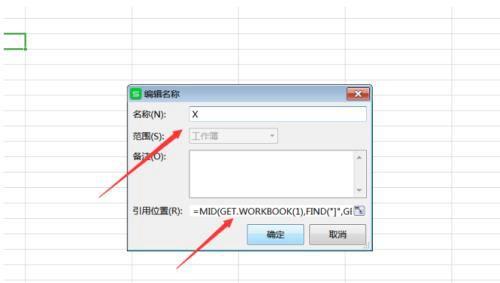
第二种:我们可以用HYPERLINK函数的方法批量插入连接,方法如下:
在目录工作表(一般情况为sheet)的A2单元格,在A2单元格输入公式=HYPERLINK(“39;”&INDEX(X,ROW())&”‘!A1”,INDEX(X,ROW())):
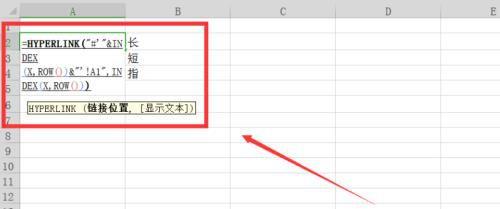
之后我们就可以下拉填充了,有几个就填充几个:

那么,在Excel表格技巧当中,为Excel文件夹生成目录的方法是不是很简单呢,你学会了吗?
免责声明:本站部份内容由优秀作者和原创用户编辑投稿,本站仅提供存储服务,不拥有所有权,不承担法律责任。若涉嫌侵权/违法的,请与我联系,一经查实立刻删除内容。本文内容由快快网络小薇创作整理编辑!